การแปลภาษาไทยเป็นอังกฤษ นอกจากการแปลด้วย Google Translate แล้วก็ยังมี Baidu Translate (ไบ่ตู้) ซึ่งจากที่ลองนำมาแปลเปรียบเทียบกัน แล้ว การแปลของไป่ตู้ทำได้แม่ยำ และอ่านเข้าใจกว่าตัวแปลภาษาของ Google
แม้เราจะไม่เก่งภาษา แต่ก็ไม่ใช่ปัญหาสำหรับการเขียนข้อความภาษาอังกฤษ เพราะมีตัวช่วยหลายตัว วันนี้จะมาแนะนำไป่ตู้ทรานซเลท (Baidu translate) ซึ่งสามารถแปลภาษาได้ดีทีเดียว
ขั้นตอนการแปลภาษา
เพื่อความง่ายในการแปลภาษาไทยเป็นภาษาอังกฤษ เราจำเป็นต้องมาเรียบเรียงสำนวนกันก่อน อย่าใช้แบบไทยแท้ หรือใช้ภาษาพูด เว็บแปลภาษา จะทำงานยาก
แก้ไขสำนวนภาษาก่อนการแปลไทยเป็นอังกฤษ
1. ตัวอย่างการเขียนด้วยสำนวนแบบไทยๆ อาจจะมีการใช้ภาาษาพูดในประโยค มีคำว่า ก็
2. ลดประโยคที่มีความซับซ้อนเช่น การมีทุนน้อยก็มีโอกาสหาเงินได้ สร้างอาชีพได้ ควรตัดคำว่า สร้างอาชีพออกไป
3. ตัวอย่างการเรียบเรียงประโยคใหม่ ให้เป็นสำนวนที่เป็นทางการ พยายามให้ถูกตามหลักภาษาอังกฤษ มีประธาน กริยา และกรรม เช่น
- เจ้าของเว็บไซต์เป็นนายหน้าขายสินค้าให้ร้านค้า
- เจ้าของเว็บไซต์ = ประธาน
- เป็น = กริยา
-นายหน้าขายสินค้าให้ร้านค้า เป็น กรรม
4. ประโยคที่มีความซับซ้อนแบบนี้ต้องแก้ไข เช่น
- แต่อาศัยการเป็นนายหน้าขายสินค้าให้ร้านค้าต่างๆ โดยติดต่อทางเจ้าของร้าน
- ตัวอย่างการแก้ไข เจ้าของเว็บไซต์ติดต่อกับทางร้านค้า เพื่อเป็นนายหน้าขายสินค้า เป็นต้น
5. ใส่จุดฟูลสต็อบ หรือ ( . ) เมื่อจบประโยค หรือคอมม่า ( , ) เมื่อใช้ประโยคที่มีความซับซ้อน

ตัวอย่างการแปลด้วย Google Translate
ในที่นี้ต้องการแปลโดยเปรียบเทียบกันกับเจ้าตลาดอย่าง Google Translate เพื่อดูผลการแปล
1. ไปที่ translate.google.com
2. ก็อปปี้ข้อความภาษาไทยไปวาง
3. เลือกภาษาไทยและอังกฤษตามตัวอย่าง จากนั้นคลิก Translate เพื่อแปลภาษา
4. ตัวอย่างผลการแปลที่ได้
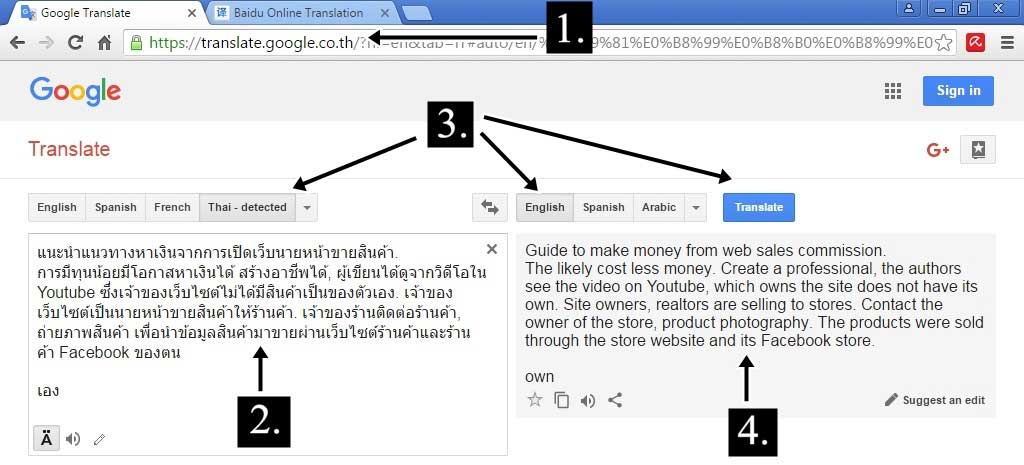
การแปลของ Google Translate จะมีตัวเลือกต่างๆ เพิ่มเติม เช่น ตัวอย่างประโยค บอกความหมายคำ การอ่านออกเสียง
การแปลภาษาโดย Baidu
1. ไปที่ translate.baidu.com
2. ก็อปปี้ข้อความภาษาไทยไปวาง
3. คลิก Bai Translate เพื่อเริ่มการแปลภาษา
4. ผลที่ได้หลังแปลเรียบร้อยแล้ว
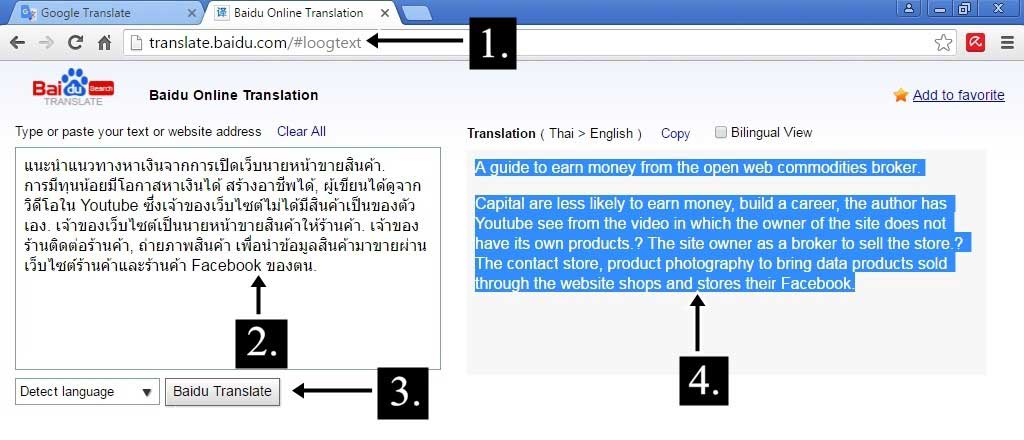
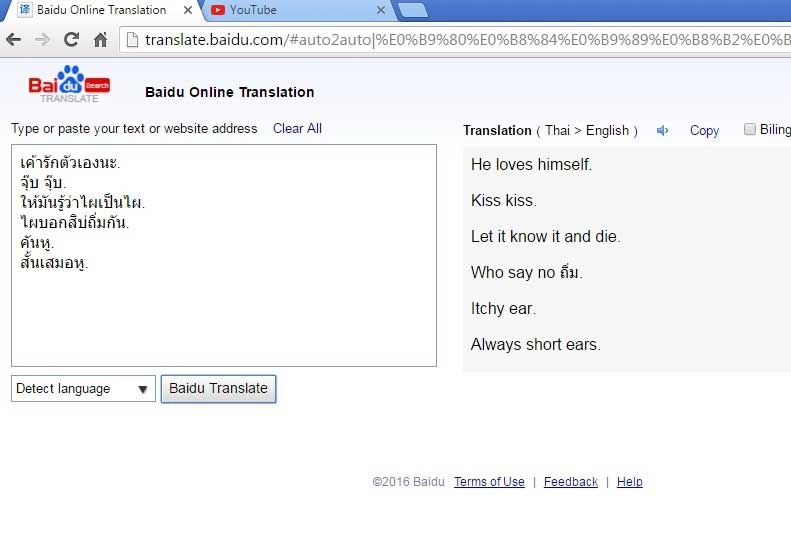
เปรียบเทียบการแปลระหว่าง Google Translate กับ Baidu Translate
ผู้เขียนคิดว่า Baidu แปลได้ดีกว่า อ่านแล้วเข้าใจมากกว่า แต่เราก็ต้องนำไปตรวจแกรมม่าอีกที ง่ายๆ ก็ใช้โปรแกรม Microsoft Word
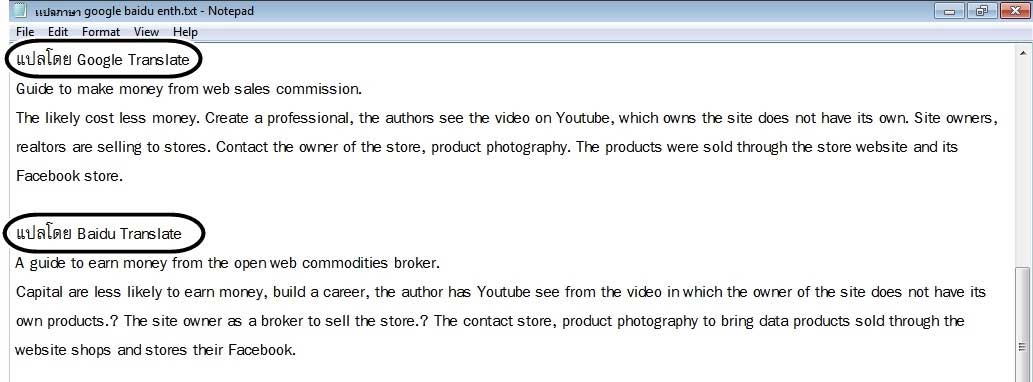
การตรวจแกรมม่าด้วย Word
การตรวจแกรมม่าง่ายๆ ให้เราใช้โปรแกรม Word ซึ่งน่าจะมีอยู่ในคอมพิวเตอร์ทุกเครื่องอยู่แล้ว
1. ก็อปปี้ข้อความไปวางในโปรแกรม Word
2. ถ้าขีดเส้นสีเขียวแสดงว่า ผิดไวยากรณ์ต้องตรวจสอบ
3. ตัวอย่างประโยคที่แก้ไขให้ถูกต้องเรียบร้อยแล้ว
4. ถ้าขีดเส้นสีแดง ก็ต้องตรวจคำผิด บางคำเป็นคำเฉพาะ เช่น Youtube ก็ต้องปล่อยให้ผ่านไป
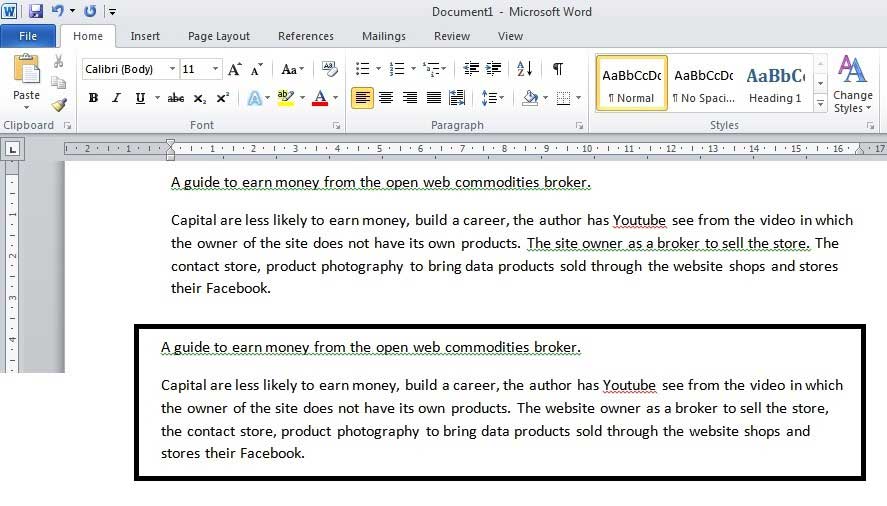
สำหรับผู้ที่ไม่มีพื้นฐานด้านภาษามาก่อน ก็สามารถทำได้ง่ายๆ ด้วยการแปลจากไทยเป็นอังกฤษ แล้วจ้างคนตรวจสอบความถูกต้องอีกที ค่าใช้จ่าย จะน้อยกว่าการจ้างเขียนบทความ โดยเขียนข้อความตามที่ได้แนะนำใช้สำนวนที่เรียบง่าย
บทความเนื้อหาใกล้เคียงกัน :


